Ci sono molti motivi per cambiare il nome del tuo computer - specialmente se lo hai comprato direttamente da un produttore e si chiama qualcosa di generico come "windows-user-pc" o "TUF000445811EE". Se vuoi connettere i computer attraverso un gruppo home, o solo essere in grado di riconoscere quali computer sono nella tua rete, è decisamente utile cambiare il nome del tuo computer in qualcosa di più descrittivo.
O forse vuoi solo nominare qualcosa di bello sul tuo computer? Aggiungi un tocco personale. Diamo un nome a tutti i miei computer dopo le figure della mitologia greca. Do anche il nome delle mie macchine.
Prima di Windows 10, cambiare il nome del computer era complicato. Beh, non così complicato come nascosto nel Pannello di controllo nelle finestre Proprietà del sistema . Mentre puoi ancora cambiare il nome del tuo computer in Proprietà del sistema (ti mostreremo come), Windows 10 lo ha reso molto più semplice inserendolo nel nuovo menu Impostazioni.
Ecco il modo più semplice per cambiare il nome del tuo computer:
1. Apri Impostazioni e vai su Sistema> Informazioni .

2. Nel menu Informazioni, dovresti vedere il nome del tuo computer accanto al nome del PC e un pulsante che dice Rinomina PC . Fare clic su questo pulsante

3. Digita il nuovo nome per il tuo computer. Puoi usare lettere, numeri e trattini - senza spazi. Quindi fare clic su Avanti .

4. Apparirà una finestra che chiede se si desidera riavviare il computer ora o più tardi. Se si desidera modificare immediatamente il nuovo nome, fare clic su Riavvia ora per riavviare il computer. Se non desideri riavviare il computer subito, fai clic su Riavvia in seguito . Il nome del tuo computer verrà aggiornato al prossimo riavvio.
Se preferisci cambiare il nome del tuo computer nel Pannello di controllo, o se stai utilizzando una versione precedente di Windows, ecco come fare:
1. Fare clic con il tasto destro sul pulsante Start e fare clic su Pannello di controllo .

2. Passare a Sistema e fare clic su Impostazioni di sistema avanzate nel menu di sinistra o fare clic su Cambia impostazioni in Impostazioni nome computer, dominio e gruppo di lavoro. Questo aprirà la finestra Proprietà del sistema .

3. Nella finestra Proprietà del sistema, fare clic sulla scheda Nome computer . Verrà visualizzato il messaggio "Per rinominare questo computer, fai clic su Cambia". Fai clic su Cambia ...

4. Digitare il nuovo nome per il computer e fare clic su OK . Apparirà una finestra che ti dirà che è necessario riavviare il computer prima che le modifiche possano essere applicate. Clicca OK. Questo non riavvierà il tuo computer.

5. Apparirà una nuova finestra che chiede se si desidera riavviare il computer ora o più tardi. Fare clic su Riavvia ora per riavviare immediatamente il computer. Se non sei pronto per il riavvio, fai clic su Riavvia in seguito per farlo in un secondo momento, a tuo piacimento.

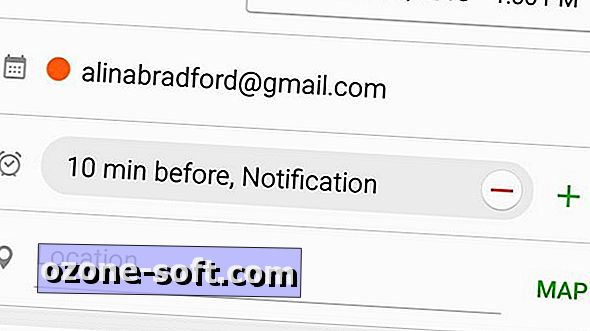
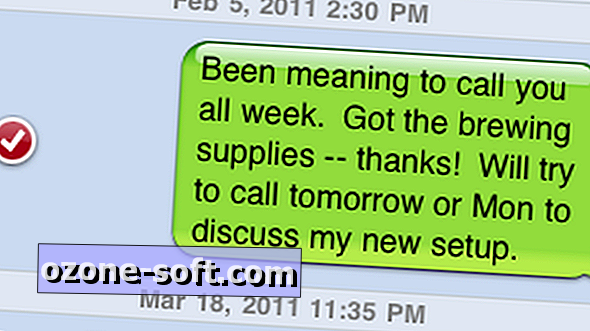










Lascia Il Tuo Commento